
Transferencia de archivos Android - Transfiere datos Android a la computadora (sin pérdida de datos)

El sistema operativo Android de Google se ha incorporado a cada vez más teléfonos móviles, y cada vez más personas compran smartphones con sistema operativo Android que iPhones. El sistema operativo Android se ha vuelto popular y la necesidad de Android archivos también ha aumentado gracias a la integración de diversas funciones avanzadas y específicas.
La principal razón de su popularidad es la plataforma móvil abierta y la vibrante comunidad de código abierto que ofrece el sistema operativo Android . Debido a esta apertura, deberíamos preocuparnos por la seguridad de nuestros datos Android Android y desear transferirlos a la computadora para realizar copias de seguridad.
Al igual que con otros dispositivos electrónicos, las operaciones incorrectas y los errores del sistema dañarán tus archivos Android e incluso los perderán. Existen diversas situaciones que pueden causar daños, pérdidas o corrupción en los datos de tu teléfono o tableta Android :
* Los virus y el malware atacan tu dispositivo Android
* Su teléfono o tableta Android se caerá o se dañará con el agua Android
* Corrupción en el sistema operativo Android
* Restablecer el dispositivo Android a la configuración de fábrica
* Borré accidentalmente algunos archivos importantes del dispositivo Android
Para evitar la pérdida o daño de los datos de tu Android , es fundamental tomar precauciones antes de enfrentarte a estas situaciones problemáticas. A continuación, te presentamos varias soluciones para respaldar tu Android en tu computadora.
Mantener una copia de seguridad de tus datos Android en la computadora se considera la mejor y más eficiente solución para proteger tus Android . Así que, siempre que necesites transferir archivos Android a la computadora, puedes usar la mejor herramienta de transferencia de archivos Android : Coolmuster Android Assistant Android Android tu PC o Mac : contactos, mensajes de texto, fotos, videos, música, aplicaciones y más.
Aspectos destacados de este software de transferencia de archivos Android :
A continuación se explica cómo transferir archivos Android a una computadora con este software:
Paso 1. Ejecute Android File Transfer y conecte Android a la PC
Usa un cable USB eficaz para conectar tu dispositivo Android a tu ordenador (en este caso, usamos una PC Windows como ejemplo). Inicia el Asistente Android después de descargarlo e instalarlo. Detectará automáticamente el dispositivo Android conectado y te pedirá que abras la depuración USB en el teléfono si aún no lo has hecho.

Paso 2: Habilitar la depuración USB en Android
Sigue las instrucciones del artículo para saber cómo habilitar la depuración USB en un dispositivo Android . Si ya lo hiciste, puedes pasar al siguiente paso.
Tras finalizar la depuración USB, puede ir a la pantalla de su dispositivo y pulsar la opción "Permitir". A continuación, se mostrará en la interfaz principal la información de los parámetros de su dispositivo, como el modelo del teléfono, la versión del sistema y el espacio de almacenamiento.

Paso 3: Transfiere archivos desde el teléfono/tableta Android a la PC
Tras activar la depuración USB en tu dispositivo Android , la herramienta de transferencia de Android comenzará a escanearlo y mostrará todos los datos de tu Android en categorías como Video, Música, Libros, Contactos, SMS, Registro de llamadas, Aplicaciones, etc. Selecciona los tipos de archivo. Abre cada pestaña para obtener una vista previa detallada de los archivos. Marca los archivos que deseas transferir a tu ordenador y haz clic en "Exportar".

También puedes usar la nueva función de copia de seguridad y restauración en un solo clic de Coolmuster Android Assistant para respaldar tus datos Android en el ordenador. Solo tienes que iniciar Android Assistant y conectar tu dispositivo Android al mismo ordenador. Selecciona "Super Toolkit" en el menú superior y haz clic en "Copia de seguridad" para iniciar la copia de seguridad en un solo clic. También puedes hacer clic en "Restaurar" para que el programa te proporcione un proceso de restauración en un solo clic.
Copia de seguridad con un solo clic:

Restaurar con un clic:

Aquí está el video tutorial para realizar copias de seguridad y restaurar datos Android (aproximadamente dos minutos y medio):
¿Crees que Android Data Recovery es solo un programa de recuperación de datos? ¡Te equivocas! También te permite exportar los archivos recuperados, así como los existentes en tu teléfono Android , a una computadora para crear una copia de seguridad. Coolmuster Lab.Fone for Android (para Windows / Mac ) es uno de los mejores programas de recuperación de datos Android que te recomendamos.
Es capaz de recuperar contactos perdidos y eliminados , SMS, fotos, videos, música, registros de llamadas y más desde teléfonos móviles y tabletas Android y exportar estos datos recuperados y los datos existentes en su teléfono Android a la computadora para uso futuro.
Aquí te explicamos cómo:
1. Descargue, instale y ejecute Coolmuster Lab.Fone for Android ;
2. Utilice un cable USB para conectar su teléfono Android a la computadora;
3. Todos los tipos de archivos detectables se muestran a la izquierda, donde puede abrir cada categoría para ver más archivos contenidos;
4. Los archivos marcados en rojo son los perdidos y los de color negro son los existentes. Previsualice y seleccione los archivos que desea respaldar y haga clic en el botón "Recuperar" para guardarlos todos en su computadora.

¿Solo tienes un teléfono Android , una PC y el cable USB original que venía con tu teléfono? Esto también te permite transferir archivos desde tu dispositivo Android a tu PC. Este método es efectivo, aunque puede no ser tan sencillo como usar una aplicación como la mencionada anteriormente. Sigue los pasos a continuación para aprender a transferir datos de Android a la computadora con un cable USB.
Complete la transferencia de archivos Android manualmente con un cable USB:
1. Conecte su dispositivo Android a su PC con el cable USB, desplácese hacia abajo en la pantalla del teléfono y seleccione "Transferencia de archivos".
2. Luego, acceda a su computadora Windows , haga clic en "Esta PC" y acceda a la unidad de su dispositivo Android .
3. Ahora, busque todos los archivos y carpetas en la memoria de su teléfono y arrástrelos y suéltelos en su computadora.

Consejo 1: Use Bluetooth para transferir datos Android a la PC
¿Tu PC tiene Bluetooth? Si es así, puedes enviar datos desde Android a una PC Windows por Bluetooth, aunque a una velocidad muy lenta.
1. Primero habilite Bluetooth en su teléfono Android y su PC, luego vincúlelos.
2. Una vez establecida la conexión, seleccione el archivo que desea transferir en su teléfono Android , luego haga clic en el botón "Compartir" y seleccione "Compartir por Bluetooth".
3. Luego, seleccione la PC conectada en la lista emergente. Abra su PC Windows , acepte recibir el archivo y haga clic en "Siguiente" para iniciar la transferencia. Una vez completada la transferencia de datos, debería recibir una notificación indicando que la transferencia se ha completado correctamente.
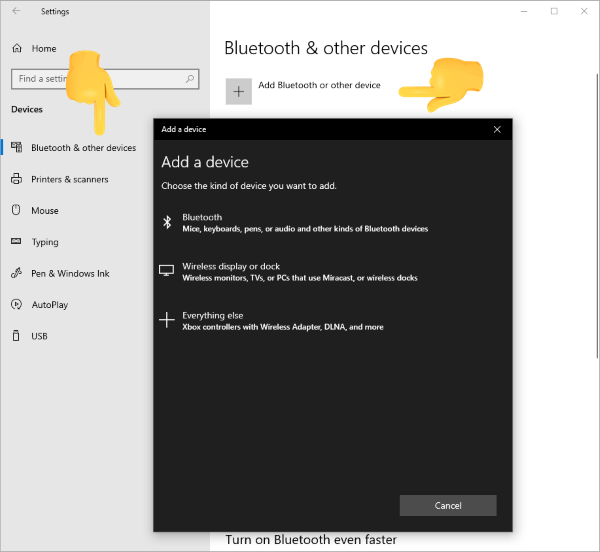
Consejo 2: Utilice Quick Share para transferir archivos Android a la computadora
Si la función Compartir rápido está disponible en su dispositivo Android , puede usarla para enviar y recibir archivos entre su dispositivo Android y su PC Windows .
1. Descargue e instale Quick Share en su PC y habilítelo en su dispositivo Android .
2. Navega hasta los archivos que quieras enviar. Selecciónalos y haz clic en "Compartir" > "Compartir rápidamente".
3. Seleccione su dispositivo de PC en la lista. Luego, haga clic en "Aceptar" en el equipo. Recibirá los archivos.
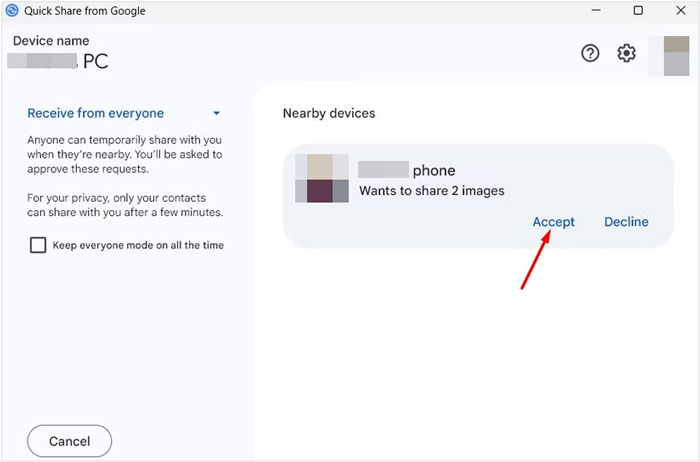
Ya sea que uses un cable USB, Bluetooth o Quick Share, la transferencia de datos es inestable. Por la seguridad de tu dispositivo y tus datos, te recomendamos usar un software de escritorio profesional para transferir los datos de tu teléfono Android a tu computadora. Coolmuster Android Assistant es, en mi opinión, la herramienta de transferencia de archivos Android más práctica y confiable. Ofrece diversas funciones útiles para la transferencia y gestión de archivos.
Artículos relacionados:
Las 11 mejores alternativas de transferencia de archivos Android para Mac que no te puedes perder
Las 6 mejores formas de transferir archivos de Mac a Android sin esfuerzo

 Transferencia Android
Transferencia Android
 Transferencia de archivos Android - Transfiere datos Android a la computadora (sin pérdida de datos)
Transferencia de archivos Android - Transfiere datos Android a la computadora (sin pérdida de datos)





